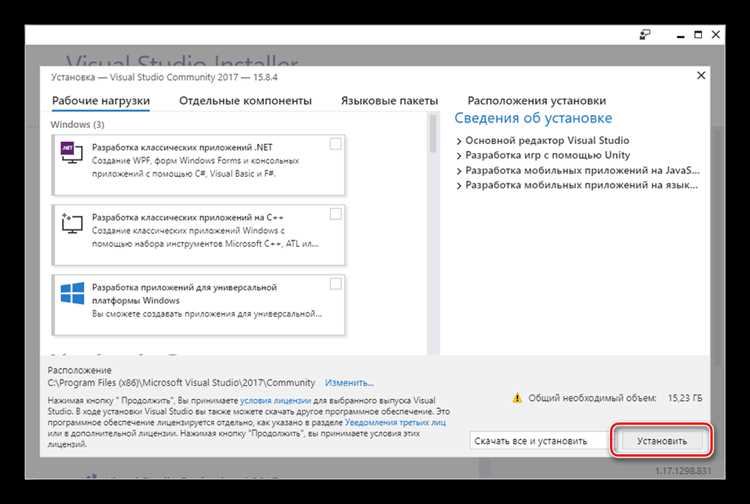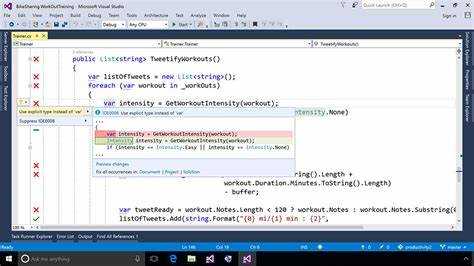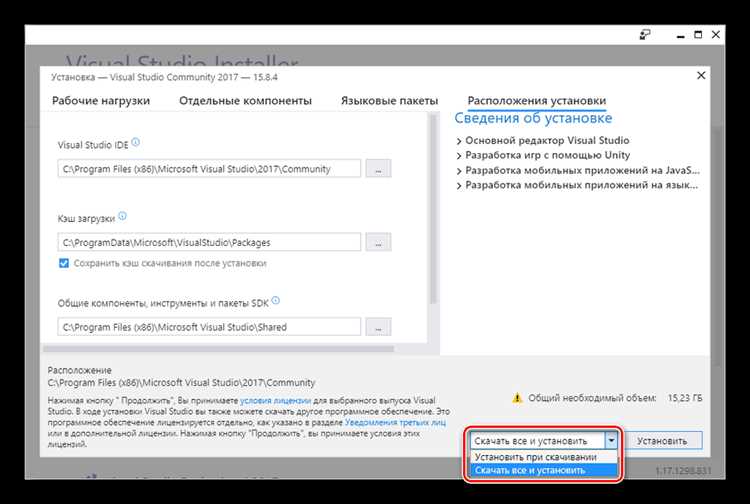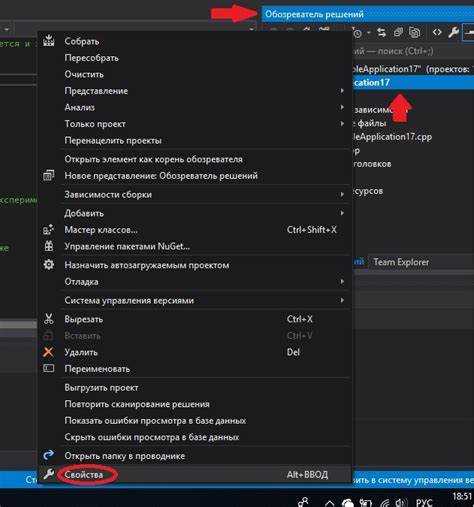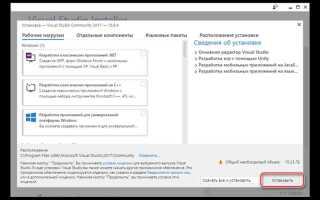или следует полностью обойтись без таблиц?
Настройка путей к кэшу и временным файлам установщика
По умолчанию Visual Studio Installer складывает временные файлы в %ProgramData%\Microsoft\VisualStudio\Packages и %TEMP%. Чтобы разгрузить системный диск, укажите собственные каталоги через параметры командной строки. Запустите установщик из PowerShell:
vs_installer.exe --nocache --layout D:\VSCache --installCleanupPath D:\VSTemp
Опция --nocache отключает запись дубликатов пакетов в %ProgramData%. Ключ --layout направляет загрузку компонентов в фиксированную папку, которую можно позже переместить или смонтировать на другой машине. Путь в --installCleanupPath принимает временные файлы, создаваемые во время установки и обновлений.
Если Visual Studio уже установлена, измените каталог пакетов без переустановки. Откройте «Панель управления → Средства и функции», выберите «Microsoft Visual Studio Installer», нажмите «Изменить» и в окне «Дополнительные параметры» укажите новый «Каталог загрузки». Инструмент перенесёт существующие пакеты и пропишет путь в реестре по адресу HKLM\SOFTWARE\Microsoft\VisualStudio\Setup.
Для перенаправления системной переменной %TEMP% создайте пользовательскую переменную среды TEMP, например D:\Temp, затем перезапустите инсталлятор. Большие ZIP-архивы распакуются уже в новом месте, а после установки будут автоматически удалены.
Проверяйте свободное пространство на выбранном диске: минимально 40 ГБ для полной установки Community, 80 ГБ – для Enterprise с компонентами Azure, Android и Linux. Убедитесь, что файловая система NTFS, иначе инсталлятор откажется создавать жёсткие ссылки и загрузка пакетов прервётся.
Перенос уже скачанных пакетов компонентов на новый диск
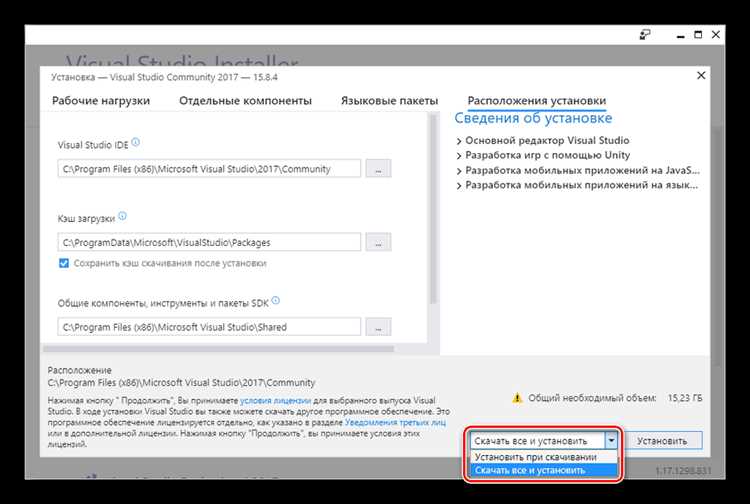
Visual Studio хранит скачанные SDK, расширения и кэш NuGet в каталогах, которые можно перенастроить без повторного скачивания.
- Определите текущие каталоги кеша.
- NuGet: по умолчанию
%userprofile%\.nuget\packages.
- Кэш установщика VS:
C:\ProgramData\Microsoft\VisualStudio\Packages.
- Кэш SDK:
C:\Program Files (x86)\Microsoft SDKs и C:\Program Files\dotnet\sdk.
- Подготовьте новый путь.
- Создайте, например,
D:\VS_Cache и подпапки NuGet, Packages, SDKs.
- Проверьте, что на разделе достаточно места: потребуется объём, равный текущему размеру каталогов + 10 % запаса для будущих пакетов.
- Остановите процессы Visual Studio и dotnet.
- Закройте IDE.
- В PowerShell выполните
Stop-Process -Name "MSBuild","devenv","dotnet" -Force.
- Переместите файлы.
- Скопируйте каталоги в соответствующие папки на новом диске:
robocopy "%userprofile%\.nuget\packages" "D:\VS_Cache\NuGet" /MIR /R:3
- После копирования убедитесь, что количество файлов и размер совпадают:
robocopy /L /NFL /NDL выдаст ноль отличий.
- Перенастройте переменные среды и настройки VS.
- NuGet: в файле
%appdata%\NuGet\NuGet.Config добавьте строку
<add key="globalPackagesFolder" value="D:\VS_Cache\NuGet" />.
- Кэш установщика: запустите
vs_installer.exe --nocache --installLocation D:\VS_Cache\Packages; это изменит channelManifestId.json.
- SDK: создайте переменную среды
DOTNET_CLI_HOME=D:\VS_Cache\SDKs; для старых .NET Framework обновите MSBuildExtensionsPath в системных переменных.
- Проверьте сборку проектов.
- Откройте решение и запустите
dotnet restore – пакеты должны подтягиваться с нового пути без сети.
- Соберите проект в Release-конфигурации – IDE не должна скачивать файлы заново.
- Очистите старые каталоги.
- После двух-трёх успешных сборок удалите предыдущие кэши:
rmdir /s /q "%userprofile%\.nuget\packages" и аналогично для C:\ProgramData\Microsoft\VisualStudio\Packages.
Результат: компоненты занимают место на новом диске, а Visual Studio продолжает работать без переустановки и повторной загрузки пакетов.
Изменение путей SDK и проектов в настройках VS Installer
Откройте Visual Studio Installer, нажмите «Изменить» рядом с установленной версией среды, затем выберите ссылку «Пути инсталляции». Здесь доступны два поля: «Каталоги SDK» и «Каталоги проектов». Укажите новый путь на целевом диске, например D:\VS_SDKs и D:\VS_Projects. После подтверждения установщик перенесёт существующие компоненты или, если они ещё не добавлены, разместит их сразу в указанных каталогах.
Чтобы убедиться, что новые SDK используются по умолчанию, откройте командную строку разработчика VS и выполните where cl; путь должен начинаться с выбранного диска. Если этого не произошло, в окне «Среда → Параметры → Площадки SDK и пакеты» вручную перенаправьте каждой записи каталог на новый адрес.
При переносе проектов важно изменить переменную среды VSINSTALLDIR: «Система → Дополнительные параметры → Переменные среды». Задайте ей значение корневой директории Visual Studio на новом диске – это устранит ошибки MSBuild, которые ссылаются на старое расположение.
Наконец, проверьте место на системном диске: если папка C:\Program Files (x86)\Microsoft Visual Studio всё ещё содержит большие директории SDK, их можно удалить вручную после резервного копирования, чтобы освободить десятки гигабайт.
Проверка переменных среды и ярлыков после установки
Ниже блока Path проверьте переменную VSINSTALLDIR; она обязана указывать на корневую директорию установки, иначе некоторые расширения не найдут SDK. Изменить значение можно через «Изменить…» – после правки перезапустите IDE и консоль, чтобы обновить контекст среды.
Перейдите в меню «Пуск» и кликните правой кнопкой мыши по ярлыку «x64 Native Tools Command Prompt for VS 20XX». Выберите «Свойства» → «Объект». В поле должен быть полный путь до vcvars64.bat внутри новой директории, например "E:\Dev\VS\Common7\Tools\VsDevCmd.bat". Если файл остался на старом диске, ярлык нужно исправить вручную либо пересоздать через vsdevcmd -arch=amd64 -host_arch=amd64.
Запустите исправленный ярлык и выполните команду where cl. Вы должны получить путь, совпадающий с новой локацией компилятора. Несовпадение означает, что в Path все ещё присутствует старая запись; удалите её и перезапустите сеанс.
Освобождение пространства на системном диске и финальная проверка
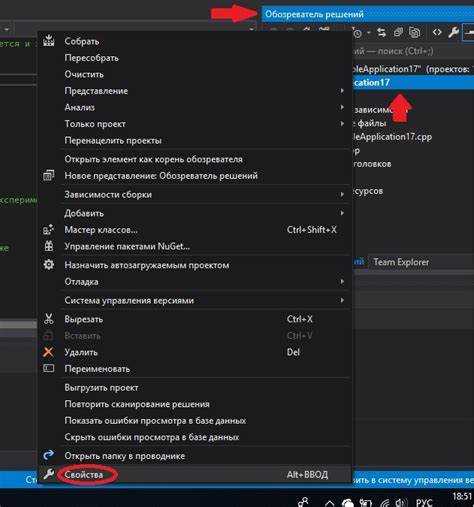
Удалите устаревшие компоненты .NET SDK и старые версии Visual Studio через «Приложения и возможности»: сортировка по дате установки ускоряет поиск ненужных пакетов. Освободится 3-10 ГБ.
Запустите cleanmgr /sageset:1 и отметьте «Файлы обновлений Windows», «Загруженные файлы программ», «Журналы обновлений». Затем выполните cleanmgr /sagerun:1 – часто возвращается ещё 4-6 ГБ.
Перенесите кэш NuGet. В Visual Studio откройте «Параметры → NuGet → Общие» и задайте новый путь на несистемный диск, затем переместите содержимое каталога %userprofile%\.nuget\packages. Экономия: до 2 ГБ.
Очистите временные каталоги Visual Studio: %TEMP%, %LocalAppData%\Temp, %LocalAppData%\Microsoft\VisualStudio (папки ComponentModelCache и тупики *.tlog). Скрипт PowerShell Get-ChildItem -Recurse | Remove-Item -Force в каждом каталоге упрощает задачу.
Отключите точку восстановления для системного диска, если уже создан актуальный образ системы на внешнем носителе. Это высвобождает десятки гигабайт, но делайте только при наличии бэкапа.
Финальная проверка: в PowerShell выполните Get-PSDrive -PSProvider FileSystem | Sort-Object Used -desc и убедитесь, что системный раздел имеет запас не менее 20 % от объёма – Windows Update и временные файлы компиляции не заполнят его внезапно.
Запустите Visual Studio с параметром /SafeMode, откройте крупное решение и проконтролируйте, что IDE не создаёт новые файлы на C:\. Дисковая активность проверяется через «Производительность» в Диспетчере задач: столбец «Путь» должен указывать перемещённый каталог.
Завершите этап командой chkdsk C: /scan; отсутствие ошибок подтверждает, что перенастройка среды и чистка прошли без ущерба для файловой системы.
Вопрос-ответ:
Можно ли перенести Visual Studio на диск D, не переустанавливая его полностью?
Стандартными средствами — нет. Visual Studio тесно связана с реестром и многочисленными путями на том диске, куда её ставили. Надёжнее удалить среду через «Установка и удаление программ», указать новый путь в установщике и поставить заново. При сохранении настроек и расширений в облачный профиль вы не потеряете индивидуальные шаблоны, темы и сочетания клавиш, а проекты, хранящиеся отдельно, останутся нетронутыми.
Сколько места нужно зарезервировать на новом томе для полной установки Visual Studio 2022 Community?
Минимальный набор компонентов (ядро IDE, компиляторы C++, .NET и отладчики) займёт примерно 15 ГБ. Добавьте SDK Windows 10/11, средства мобильной разработки, поддержку Linux — и счёт пойдёт за 40 ГБ. Чтобы не упереться в предел, планируйте 50–60 ГБ свободного пространства: часть съест сама IDE, остальное — кэш NuGet, временные сборки и логи.
Какие каталоги Visual Studio можно оставить на системном диске, а какие лучше переместить?
Желательно перемещать всё, что создает установщик: саму папку «Microsoft Visual Studio\2022», общие компоненты «MSBuild» и «Shared». Оставить на системном можно только скрытый кэш «ProgramData\Microsoft\VisualStudio\Packages» — он пригодится при будущих обновлениях, но если место критично, его тоже допускается перенести, указав другой путь для временных файлов в «Parameters.json» конфигуратора установки.
После переноса IDE на другой диск старые пути всё ещё светятся в переменных среды. Как их очистить?
Откройте «Система → Дополнительные параметры системы → Переменные среды». Проверьте PATH, VSINSTALLDIR, MSBuildSDKsPath. Удалите записи, ведущие на прежний диск, и добавьте актуальные. Затем перезапустите терминалы и IDE, чтобы изменения вступили в силу. Если какие-то расширения всё же ищут старые каталоги, их проще переустановить через «Диспетчер расширений».
Оценка статьи:

Загрузка...
Поделиться с друзьями:
Поделиться
Поделиться
Отправить
Класснуть
Как скачать visual studio на другой диск
Ссылка на основную публикацию